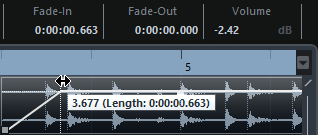Event-Griffe
Event-Griffe werden sichtbar, wenn Sie mit der Maus auf ein Event zeigen oder Events auswählen.
Um Event-Griffe und Lautstärkekurven dauerhaft anzuzeigen, aktivieren Sie Lautstärkekurven im Event immer anzeigen im Programmeinstellungen-Dialog (Seite Event-Anzeige – Audio).
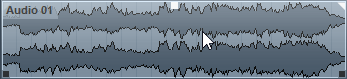
In der oberen linken und rechten Ecke werden dreieckige Fade-Griffe angezeigt, mit denen Sie Fade-Längen festlegen können. Mit dem quadratischen Griff oben in der Mitte können Sie die Lautstärke anpassen.
Um die Länge des Fade-Ins zu ändern, ziehen Sie den Fade-Griff oben links nach rechts oder links.
Um die Länge des Fade-Outs zu ändern, ziehen Sie den Fade-Griff oben rechts nach links oder rechts.
Um die Lautstärke zu ändern, ziehen Sie den Lautstärke-Griff nach oben oder unten.
Fade- und Lautstärkenänderungen spiegeln sich in der Event-Wellenfom sowie in der Infozeile wider.
Um die Event-Lautstärke und Fades mit dem Mausrad einzustellen, aktivieren Sie Mausrad für Event-Lautstärke und Fades im Programmeinstellungen-Dialog (Seite Bearbeitungsoptionen – Audio). Um den Endpunkt des Fade-Ins zu verschieben, bewegen Sie das Mausrad mit gedrückter Umschalttaste und positionieren Sie den Mauszeiger in der linken Hälfte des Events. Wenn sich der Mauszeiger in der rechten Hälfte des Events befindet, wird der Startpunkt des Fade-Outs verschoben.